Работа с файлове и папки

Добре дошли! В последния урок разгледахме понятия като папки и файлове. Разберете какво означават те и какво е необходимо, и обещах да ви научи как да създавате папки, да се движат и да копирате файлове в тях.
Как да създадете папка
Това е един от най-лесните начини да направите в операционната система Windows. Folder може да бъде създаден на десктопа или в друга съществуваща папка. За да направите това, трябва да освободите файловете (икони) поле, натиснете десния бутон на мишката (1), преместете курсора към "Създаване" (2), и в подменюто изберете "Folder" (3) в менюто, което се появява.
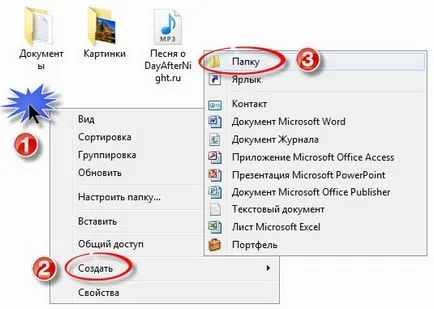
Най-новата папка ще се появи на мястото, където е имало мишка. Сега можете да посочите име, в противен случай тя ще се нарича "Нова папка". Преименувайте го по всяко време, просто щракнете с десния бутон върху папката и изберете "Преименуване" елемент (името на файла, както и).

Нищо сложно, нали? Продължавай.
Как да преместите или копирате файлове и папки
С всички файлове и папки по същия начин. Ако копирате файла, той ще остане в предишното положение и ще се появи в нов, по посочена от вас, и ако го премести от едно място на друго ключ.
За да копирате файла или папката, трябва да кликнете с десния бутон на мишката и изберете "Копиране".
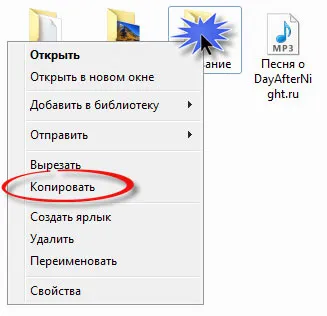
За да преместите на друго място изберете "Cut" вариант. Струваше ми се да се вземе една ножица, нарязани на лог красива картина и да го поставите на вашия лист. Искам също така да се отбележи, че нарязани иконата на обект се превръща полупрозрачни.
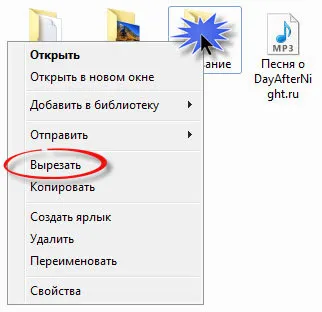
Сега трябва някъде да поставите копират или намали един обект. Намерете папката, в която искате да видите файла и на място без икони, натиснете десния бутон на мишката. Изберете точка "Paste". Това е като в примера на поставяне на лист хартия, който ти дадох по-горе.
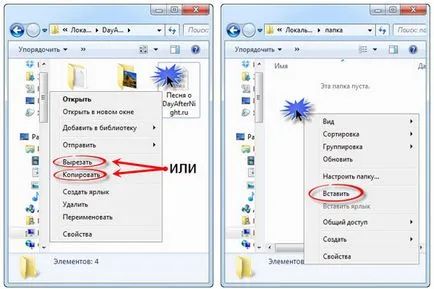
Ако отворите две папки (две прозорци), можете просто да плъзнете файл от единия към другия, задържане на левия бутон на мишката.
Обектите, които са в един и същи дял на твърдия диск, за да се движат. Например, ако плъзнете на D: \ Vodicka в D: \ Vodicka \ Delicious. След това файла или папката е преместен, а не копира.
Когато плъзнете обект от един дял в друг, те ще бъдат копирани. Така например, D: \ Vodichka в C: \ Delicious.
За масово преместване или копиране, задръжте натиснат левия бутон на мишката и избор на желаните елементи, а след това точно като в случая на един файл.
На тази оптимистично ние ще завърши днешния урок. За да обобщим. За да създадете и изберете действие за преместване и копиране на обекти, които използваме десния бутон на мишката, за да влачите и пускате - ляво (бутон CLIP на файла). Както винаги, аз ви пожелавам лесен живот без болка.